Para fazer uma transmissão ao vivo via OddCast, siga abaixo os passo:
– Passo 1
Faça o download do programa ODDCast pelo link https://www.bycast.com.br/download/OddCast_v3.zip
– Passo 2
Após realizar o download, descompacte o arquivo zip em um diretório de sua preferência
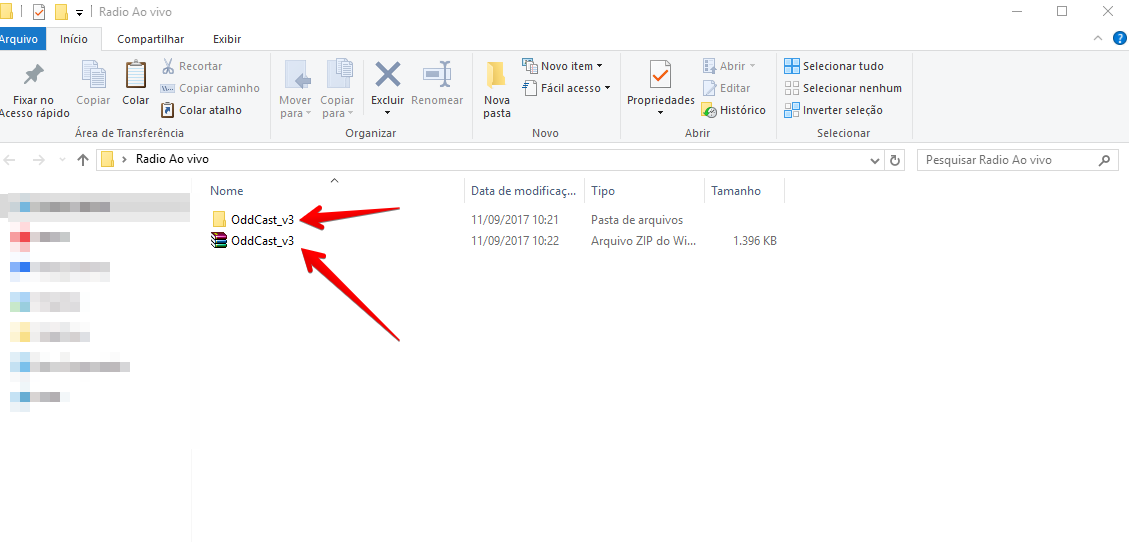
Com arquivo descompactado, abra o diretório Oddcast_v3 e clique sobre 2 vezes sobre o programa “ODDCast_V3_3.1.18.exe”
Com o instalador iniciado, clique sobre o botão “I Agree”
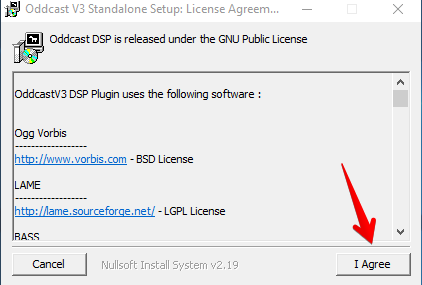
Na tela seguinte clique sobre o botão “Next >”
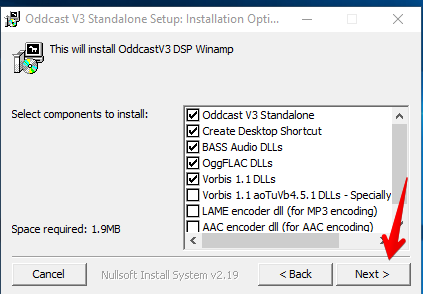
Novamente clique em “Next >”
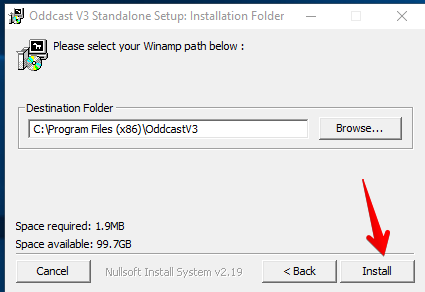
Na próxima tela clique sobre o botão “Install”
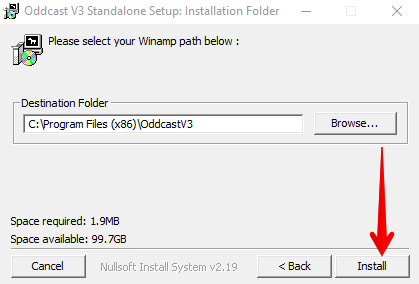
Na última tela, clique sobre o botão “Close”

– Passo 3
Volte novamente para o diretório que descompactou os arquivos e instale o “ODDCast_Libs.exe”
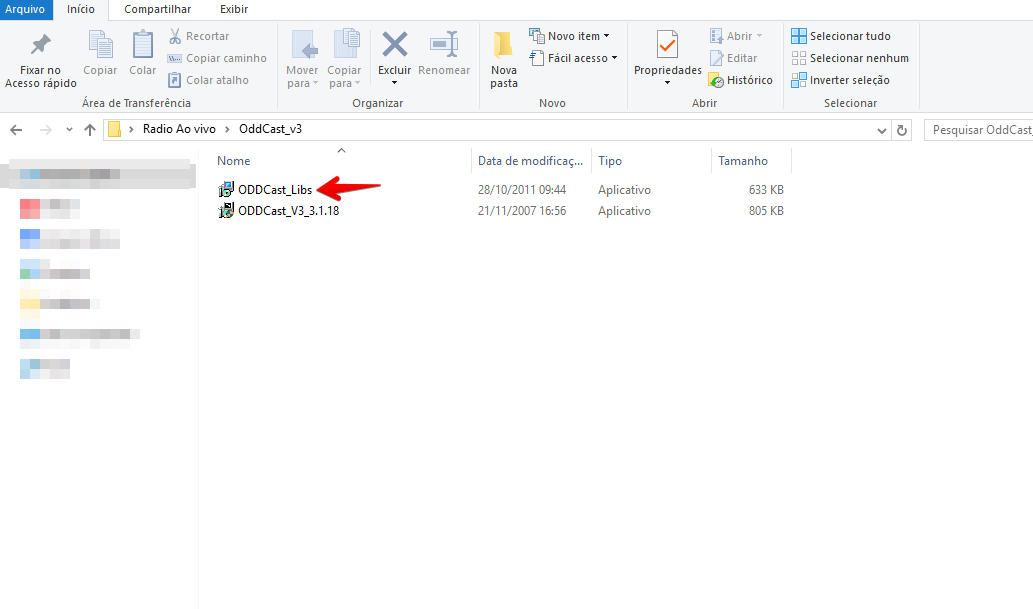
Ao iniciar instalador, clique sobre o botão “Seguinte >”
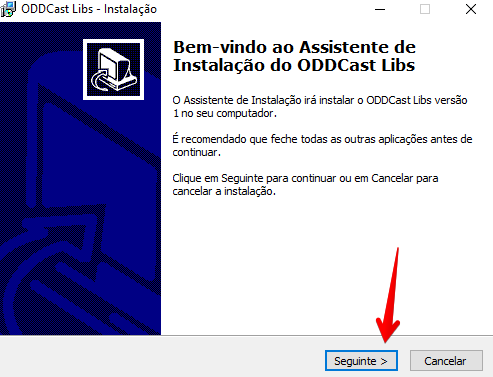
Na tela seguinte, clique sobre o botão “Seguinte >”
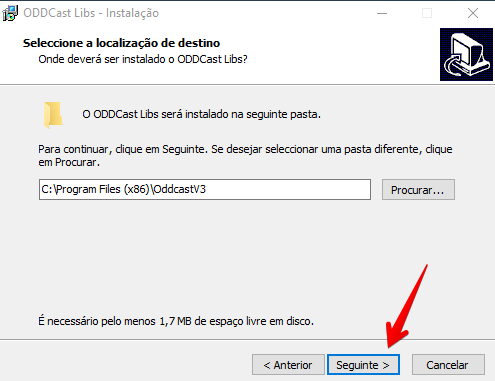
Clique sobre o botão “Instalar”

Após instalado, clique sobre o botão “Concluir”

– Passo 4
Agora vá até sua área de trabalho e de um clique duplo sobre o ícone “OddcastV3”

– Passo 5
Agora iremos configurar o OddCast com as informações de nossa rádio, para isso, você precisará acessar o painel de controle da bycast. Se você tiver dúvidas em como acessar, você poderá obter mais informações de ajuda neste link https://ajuda.bycast.com.br/acessando-o-painel-de-controle-da-bycast/
– Passo 6
Voltamos ao programa ao ODDCast que abrimos no “Passo 4”. Você precisar criar o encoder para transmitir, para isso clique sobre o botão “Add Encoder”
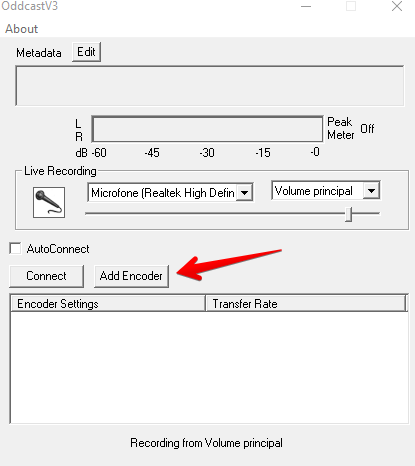
Criado o encoder, agora você precisará configurar, para isso, clique 2 vezes na configuração que foi criada
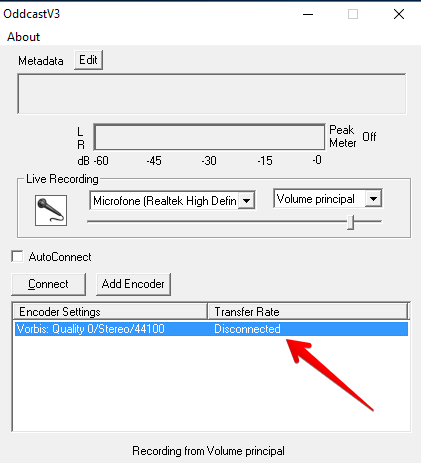
A janela de configuração do Encoder será aberta “Configuration” preenchas as informações de acordo com as instruções abaixo:
- Bitrate: (marque o Campo USE BITRATE) e escolha seu Bitrate em 32 ou até 128. (Se você colocar um bitrate muito alto, seus ouvinte com internet lenta podem não ouvir seu Streaming)
- SampleRate: 44100
- Channels: 1 para mono ou 2 para estéreo. (informe o numeral 2 para obter uma melhor qualidade na transmissão).
- Encoder Type: escolha o “ACCPlus” para transmissões em AAC / ou “MP3 Lame” para transmissões em MP3.
- Server Type: escolha o Icecast2
- Server IP: para obter o servidor de sua rádio, vá até o painel de controle da bycast e localize o box “Consumo de Recursos” em seguida copie o nome do servidor sem o http e sem a porta
- Server Port: a porta de sua rádio, você poderá obter pela instrução acima
- Encoder Password: você precisará informar sua chave de acesso de transmissão, para saber como gerar a chave clique no link https://ajuda.bycast.com.br/como-gerar-chaves-para-transmissao-ao-vivo/
- Mountpoint: você deverá informar o ponto de montagem, esta informação você poderá no link acima ( Mount Point, é necessário ser informado, nesta opção o Streaming ao vivo assume o streaming deixando o auto Dj em segundo Plano. Assim quando você parar de transmitir, automaticamente o Auto DJ assume o Streaming. )
- Reconnect Seconds: 10
Veja como ficou nossa configuração abaixo:
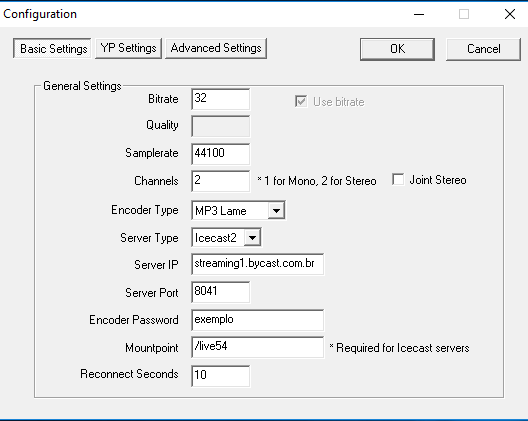
Agora é só clicar no botão “Connect”
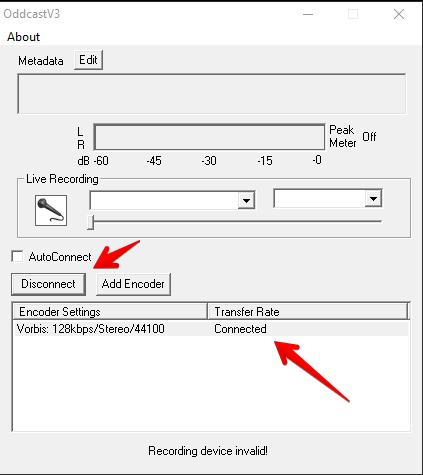

Eu segui toda a instrução contida na ajuda mas, na hora de voltar, com o autodj, o servidor ficou fora do ar e demorou muito para retomar a programação normal. Mesmo reiniciando o servidor várias vzs. Poderia me ajudar?
Everaldus,
Os comentários do blog não são acompanhados pela equipe de suporte técnico, para relatar sua dificuldade ou dúvida, escreva para atendimento@bycast.com.br.
Abraço, Bruno.